Forfatter:
Monica Porter
Oprettelsesdato:
19 Marts 2021
Opdateringsdato:
1 Juli 2024
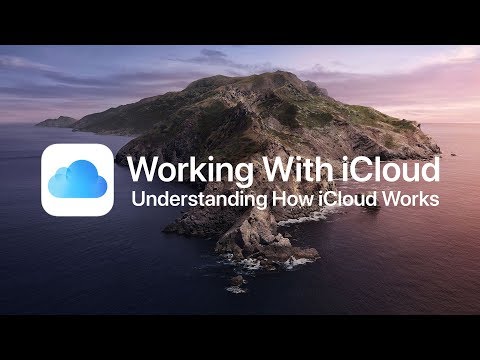
Indhold
Vil du slette iPhone-apps, men ved ikke, hvordan du gør det? Denne artikel vil få dig i gang så hurtigt som i forhold til at bruge Snapchat.
Trin
Metode 1 af 2: Standardmetode
Find den app, du vil fjerne. Du behøver ikke at åbne apps, bare find dem.

Tryk og hold på et programikon. Efter et par sekunder begynder alle iPhone-apps at vibrere og vises et lille "X" -ikon ved siden af dem (undtagen indbyggede apps).- Hvis du ikke kan se X-symbolet, kan du anvende den alternative metode nedenfor.
Klik på '' for at slette applikationen. iPhone spørger, om du vil slette den valgte app.
- Vælg "Slet", hvis du virkelig vil slette applikationen og alle data.

Tryk på knappen for at vende tilbage til startsiden. Når du er færdig med at slette appen, skal du bare trykke på cirkelknappen under berøringsskærmen ("startskærm") for at vende tilbage til den almindelige skærm. X forsvinder, og symbolerne holder op med at svinge.
Slet apps i iTunes. Ellers sikkerhedskopieres programmet, næste gang du synkroniserer enheden. Alternativt kan du installere iTunes for ikke at synkronisere apps fra en ekstern enhed.
- Du kan ikke slette indbyggede applikationer på din enhed, men du kan flytte deres placeringer. Bare hold og brug din finger til at bevæge dig rundt på skærmen. Ikonet følger derefter din finger.
Metode 2 af 2: Alternative metoder

Klik på installationsknappen på startskærmen. Vælg derefter "Generelt" efter adgang.
Vælg "Begrænsninger". Hvis du bliver bedt om det, skal du indtaste en firecifret PIN-kode. Hvis du ikke kender en 4-cifret PIN-kode, kan du gætte. Tak til nogen, der muligvis har installeret det til dig.
- Hvis du ikke kan definere en firecifret pinkode, kan du ikke foretage ændringer.
Rul ned for at aktivere funktionen "Deaktiver begrænsninger". Se efter sektionen med titlen Sletning af apps. Skub knappen på siden af ordet AF til PÅ.
Gå tilbage til standardmetoden. Nu har enheden funktionen til at slette installerede apps. Tryk og hold på et appikon for at slette, og et X vises i øverste venstre hjørne. Klik på X og følg sletningsanmodningen.
- Følgelig vil den samme skærm have en knap "Installation af apps". Du kan aktivere denne funktion, hvis du er forælder og vil se, hvad dine børn laver med enheden.
Råd
- Hvis appen ikke vises som en sletningsknap, er dette en "permanent" applikation indbygget i iPhone og tillader ikke sletning. Der er dog en række undtagelser, der er mapper og Cydia "jailbreak" applikationer.
- Sletning af applikationen betyder også sletning af alle data, der er gemt i den.
- Hvis du sletter en app ved at klikke på slet-knappen på din iPhone, kan du genindlæse den ved at klikke på knappen "download fra sky" i stedet for få / køb-knappen.



